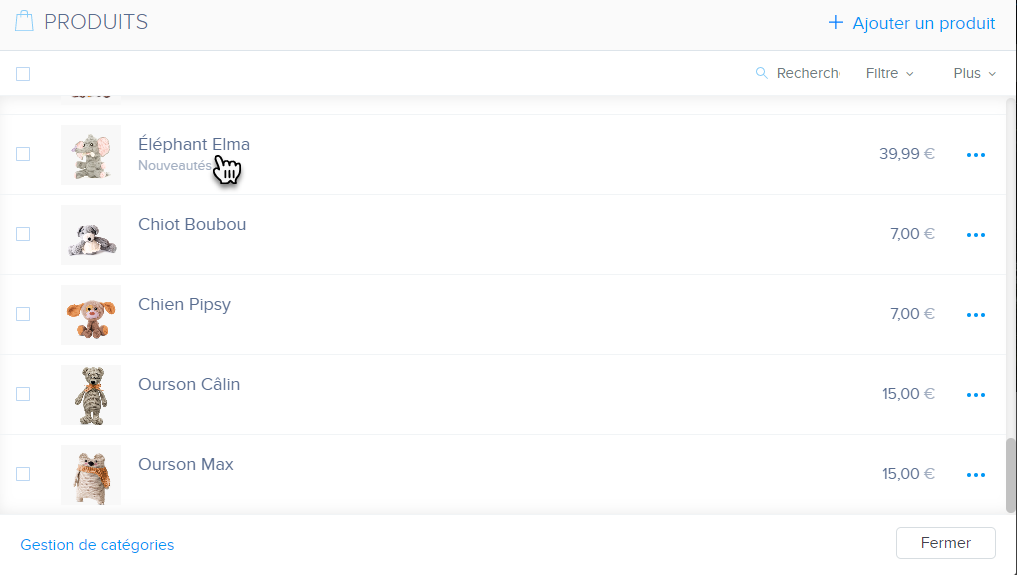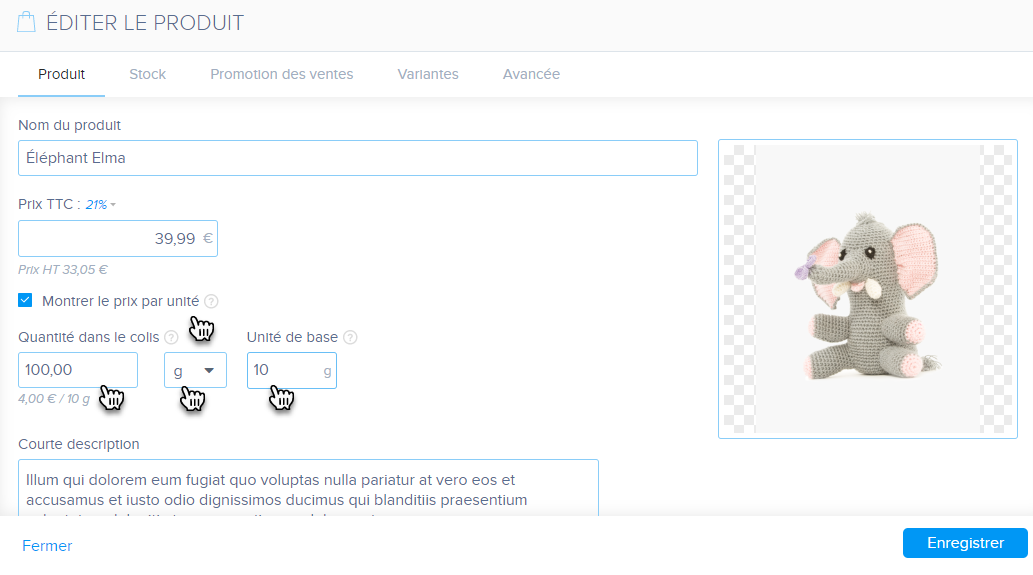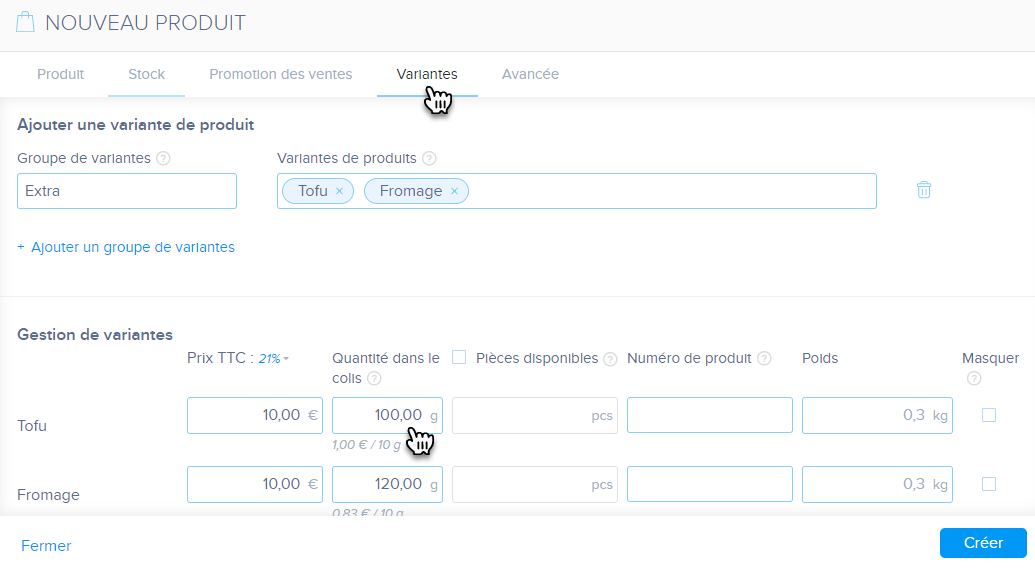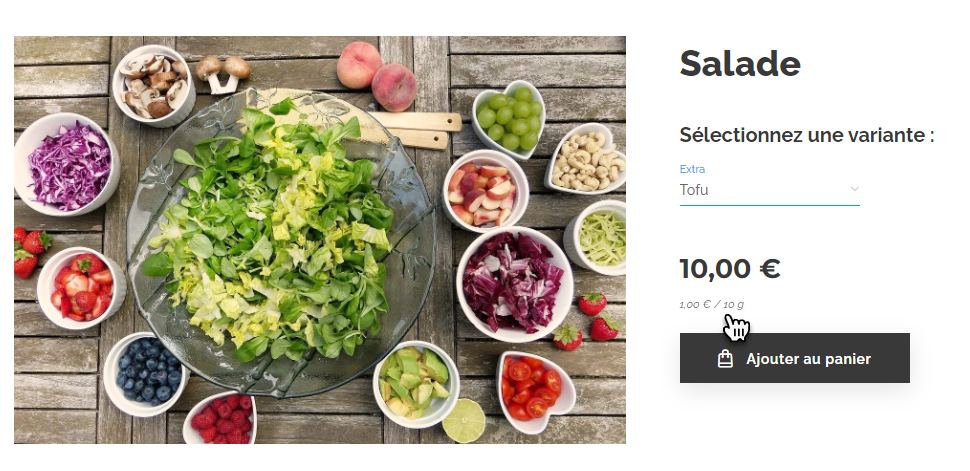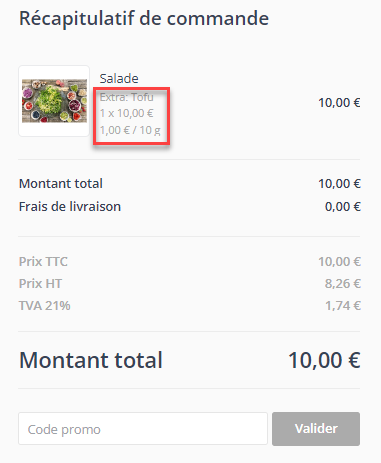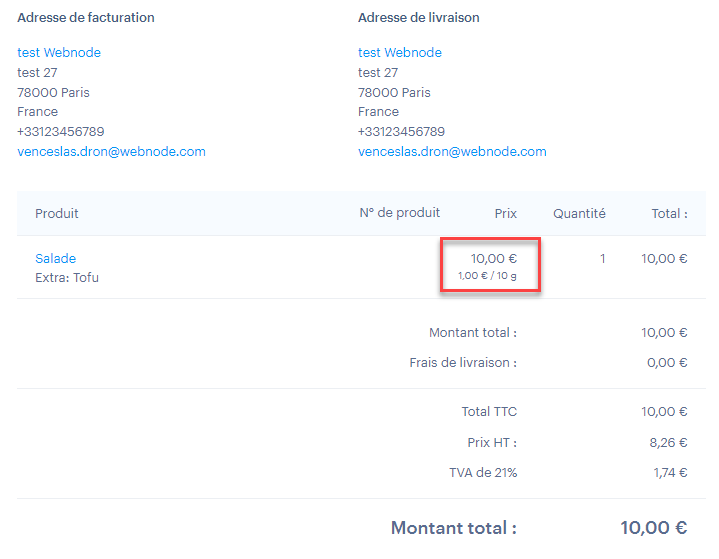Dans ce guide, vous apprendrez comment activer l'affichage de l'unité de mesure des produits. Cette fonction peut s'avérer utile si vous vendez des produits au poids, au mètre ou au volume sur la boutique en ligne. Les clients pourront ainsi comparer les prix en fonction de l'unité de mesure établie, c'est-à-dire le prix d'une pièce ou de 100 g.
Avant d'éditer le produit lui-même, il est nécessaire de définir si vous utiliserez des unités métriques (grammes, litres, mètres...) ou impériales (pouces, livres, gallons...) dans votre boutique en ligne. Vous trouverez la procédure à suivre pour ce réglage dans l'article Comment configurer les unités pour la boutique en ligne.
ASTUCE : Si, dans votre boutique en ligne, le prix d'expédition varie en fonction du poids des produits, vous pouvez le définir en suivant les instructions Définir le prix d'expédition en fonction du poids du produit.
Définition de l'unité de mesure des produits
1. Cliquez sur Produits dans l'éditeur.
2. Sélectionnez le produit.
3. Cochez l'option Montrer le prix par unité. Vous pouvez alors définir :
Quantité dans le colis : vous définissez ici le nombre d'unités de mesure qu'un produit contiendra et les unités que vous souhaitez utiliser. Par exemple, si le produit pèse 500 g et que vous choisissez l'unité de grammes, la quantité dans le paquet sera de 500.
Unité de base : Dans cette case, vous pouvez définir l'unité pour laquelle vous souhaitez indiquer le prix du produit. Par exemple, pour un produit pesant 1000 g, vous pouvez indiquer le prix pour 100 g. Ainsi, l'utilisateur pourra commander, par exemple, seulement 1000 g, mais le prix pour 100 g sera également affiché sous le prix du produit.
4. Si le produit a des variantes, vous pouvez aussi définir la quantité dans le colis directement pour la variante donnée.
5. Vous pouvez alors voir les unités sur la page du produit.
Les unités de mesure sont également visibles dans la commande.
Et également sur la facture émise.